Heim >System-Tutorial >Windows-Serie >So stellen Sie den in Win10 eingestellten Desktop-Hintergrund wieder her, der plötzlich verschwunden ist
So stellen Sie den in Win10 eingestellten Desktop-Hintergrund wieder her, der plötzlich verschwunden ist
- WBOYWBOYWBOYWBOYWBOYWBOYWBOYWBOYWBOYWBOYWBOYWBOYWBnach vorne
- 2024-03-13 15:00:091184Durchsuche
Wenn Sie feststellen, dass der in Win10 eingestellte Desktop-Hintergrund plötzlich verschwindet, fühlen Sie sich möglicherweise verwirrt und überfordert. Keine Sorge, das bedeutet nicht, dass Sie Ihr Desktop-Hintergrundbild verloren haben, es handelt sich wahrscheinlich nur um ein kleines Einrichtungsproblem. In diesem Artikel stellt Ihnen der PHP-Editor Zimo vor, wie Sie schnell und einfach den Win10-Desktophintergrund wiederherstellen und Ihren Computer wieder zum Leben erwecken!
Lösung
1. Verwenden Sie die Tastenkombination „win+i“, um die Benutzeroberfläche „Einstellungen“ aufzurufen, und klicken Sie auf die Option „Einfach zu verwenden“.
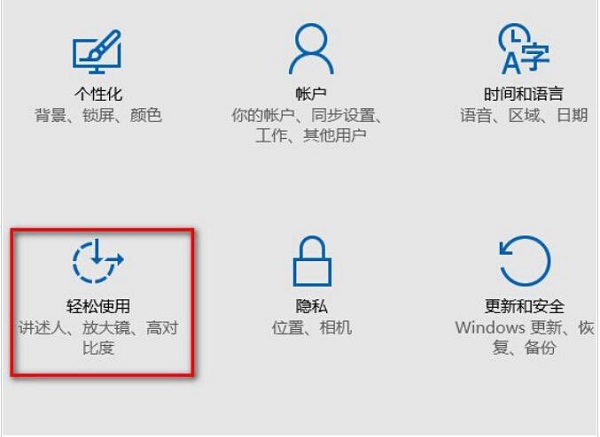
2. Nachdem Sie die neue Benutzeroberfläche aufgerufen haben, klicken Sie in der linken Spalte auf „Andere Optionen“, suchen Sie dann rechts nach „Windows-Hintergrund anzeigen“ und schalten Sie schließlich die Umschalttaste ein.
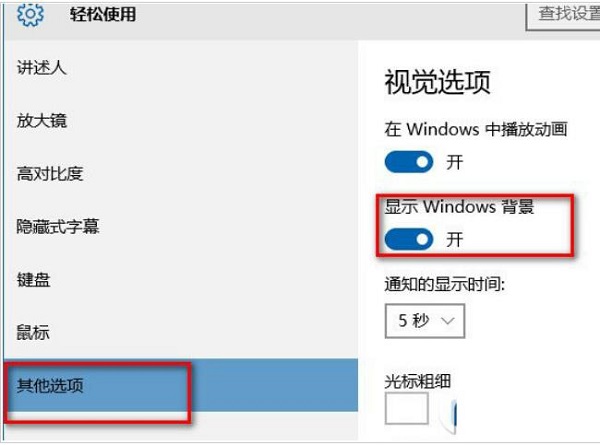
Erweiterte Lektüre
| Systemeinstellungen | |||
| Farbfilterfunktion | Ändern. Arbeitsgruppe Name | Spracherkennung beim Start ausführen | Deaktivieren Sie die Standard-Freigabefunktion. |
| Blaues Win10-Auswahlfeld ?? Dokumentverlauf | Verwalten Rechtsklick-Menüfunktion | Schriftglättung aus | Der Cursor springt beim Tippen ungewöhnlich |
| Nicht auf Standby einstellen | Systemaufforderung ausschalten. Ton | Win10 ist sehr langsam um den Desktop zu aktualisieren | Die Win10-Oberfläche wird nicht vollständig angezeigt Bewerbung klingt individuell |
Das obige ist der detaillierte Inhalt vonSo stellen Sie den in Win10 eingestellten Desktop-Hintergrund wieder her, der plötzlich verschwunden ist. Für weitere Informationen folgen Sie bitte anderen verwandten Artikeln auf der PHP chinesischen Website!
In Verbindung stehende Artikel
Mehr sehen- Was soll ich tun, wenn mein Win10-Computer immer automatisch Software installiert?
- Wie aktiviere ich das Win10-System ohne Schlüssel?
- Was ist der Unterschied zwischen der Win10-Consumer-Version und der Business-Version?
- So maskieren Sie HTML-Sonderzeichen in einer Zeichenfolge mit der Funktion htmlspecialchars in PHP

